![]()
Le icone sono state inventate come un modo rapido per identificare visivamente le informazioni su un computer, ma a volte un'icona di collegamento di Windows 10 è così generico che non sembra utile. Quindi, Windows semplifica la personalizzazione delle icone. Ecco come farlo.
Primo, individua il collegamento con l'icona che desideri modificare in Esplora file o sul desktop. Fare clic con il tasto destro sul collegamento e selezionare “Proprietà”.
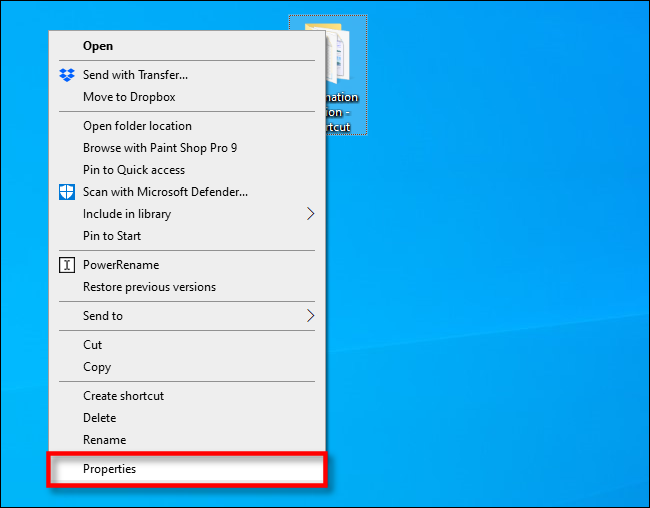
In Proprietà, asegúrese de estar en la pestaña Acceso directo para un acceso directo a la aplicación, quindi fare clic sul pulsante “Cambiar icono”.
(Si el acceso directo apunta a una página web en lugar de una aplicación, guarda nella scheda “Documento web” e quindi fare clic sul pulsante “Cambiar icono”).
![]()
Una finestra di “Cambiar icono” que contiene un campo de iconos que puede usar con el acceso directo. Per impostazione predefinita, estos provienen de un archivo de sistema de Windows llamado “imageres.dll”.
Se vuoi usare un'icona diversa da quelle elencate di default, puoi cliccare “Esaminare” y elegir un archivo EXE, un file DLL o un file ICO. (Puoi usare qualsiasi immagine tu voglia, devi solo convertirlo in formato ICO prima). Una volta caricato il file, vedrai le possibili icone che puoi utilizzare nella casella sottostante.
Sia che tu stia utilizzando la selezione predefinita o un file personalizzato, seleccione uno de los íconos y haga clic en “Accettare”.
![]()
Nella finestra Proprietà, noterai che l'icona è cambiata in quella che hai selezionato. Clicca su “Accettare” para cerrar Propiedades y guardar la configuración.
![]()
Congratulazioni, La tua scorciatoia ha una nuova icona!! Sentiti libero di personalizzare qualsiasi icona di collegamento che desideri. È un ottimo modo per aggiungere personalità alla tua installazione di Windows..






